先日アフィンガーを最新版にアップデートしました。
購入してから初めてのアップデートだったんですがSTINGER STOREのページが見づらいし解りづらいし、はっきり言って不親切です。
アップデート自体は簡単だったのですが、答えにたどり着くまでが長い道のりでした。
アフィンガーのアップデート方法は2通りあります。
・テーマアップローダー5(WING対応)によるアップデート←面倒くさい
(ZIPファイルをダウンロードして、専用のプラグインを使うと簡単にアップロードできる)
・アフィンガー5の管理画面から更新する方法←おすすめ
今回はアフィンガー5の管理画面から更新する方法を図解でわかりやすく説明していきます。
簡単なので、参考にしてください。
念のためバックアップはとっておきましょう。
-

-
WordPressのバックアッププラグイン『UpdraftPlus』の設定方法
ブログを運営しているとPCに何か不具合が起きたり、急にデータが消えてしまうかもしれません。 そうしたときに、必要になるのがバックアップ。 オススメはUpdraftPlus。 ...
続きを見る
STINGER STOREへアクセス
STINGER STOREの購入者限定ページへログインしてください。
step
1購入ユーザー限定ページ一覧 → 商品ページ → 使っているテーマを選択
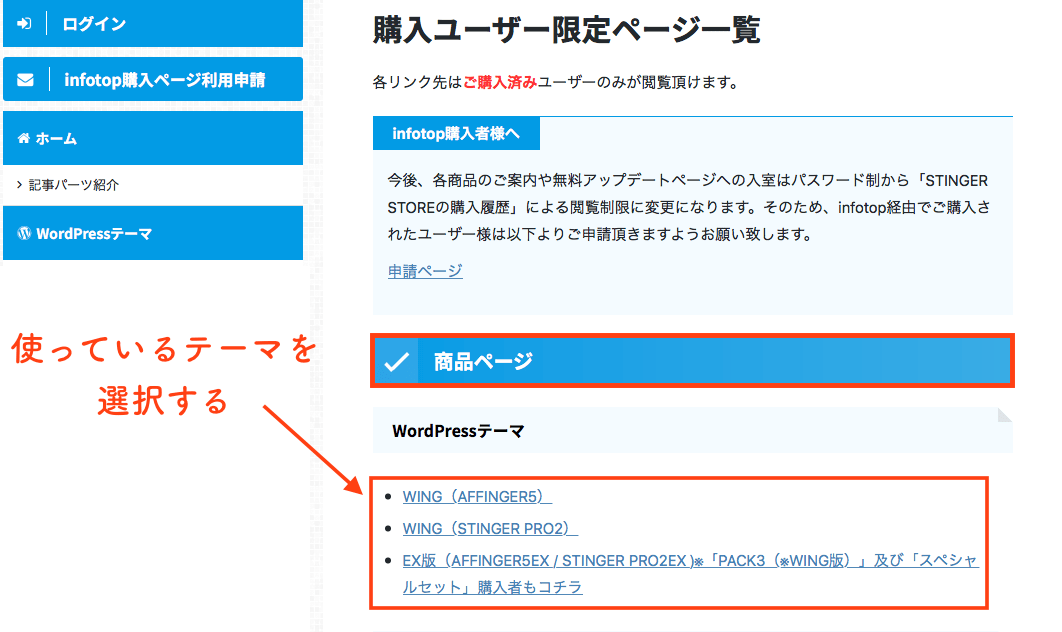
step
2管理画面からのアップデート → 更新通知パスワードをコピーする
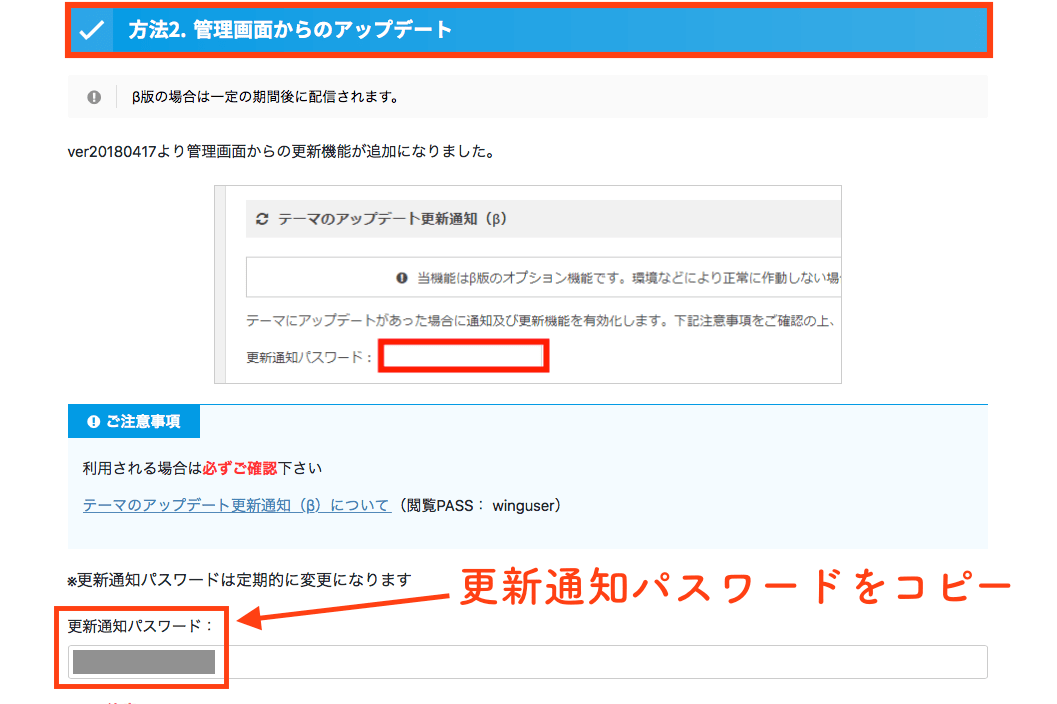

step
3ダッシュボード → AFFINGER5管理 → その他 → テーマアップデートの更新通知 → ”更新通知パスワード”にコピーしたパスワードを貼って有効化にチェックを入れる → 保存
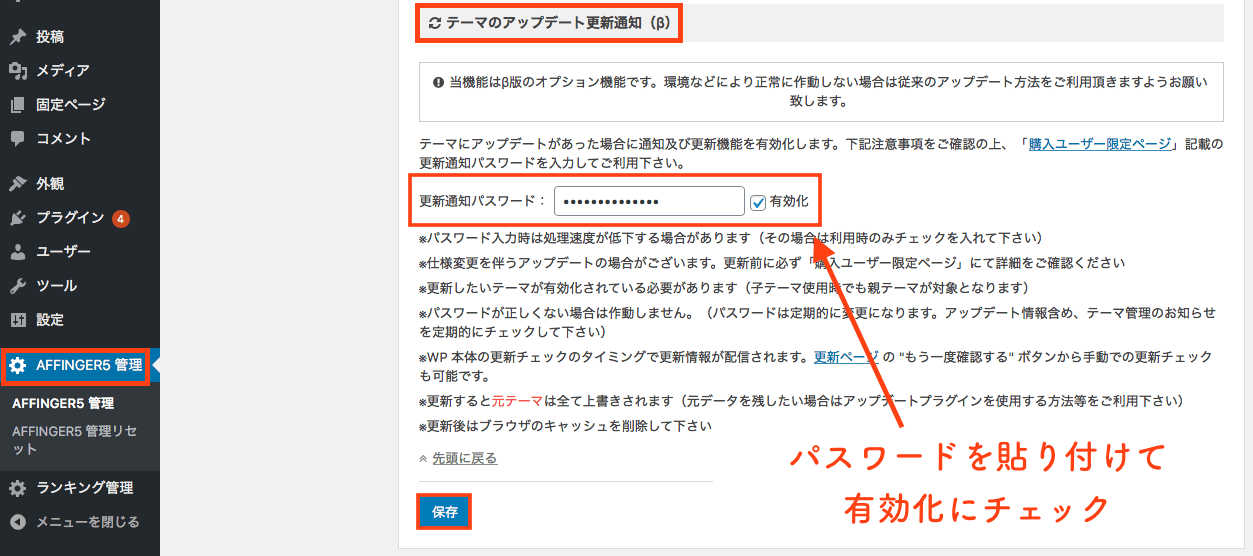
「パスワード」と「有効化」にチェックが入っていると通信処理の為、管理画面が若干遅く感じる場合があります。その場合は更新が完了したら「有効化」のチェックを外して保存してください。
アップデートする
ダッシュボード → 外観 → テーマ → ”今すぐ更新”をクリック
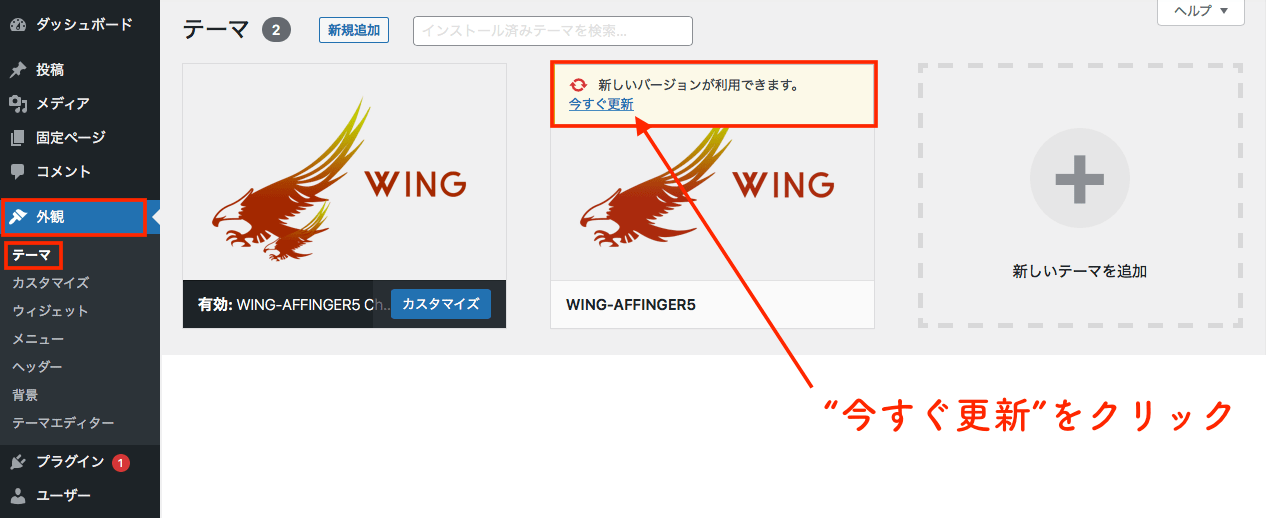
”今すぐ更新”が表示されない場合は次の方法で更新してください。
ダッシュボード → 更新 → テーマ → 更新したいテーマにチェックを入れて”テーマを更新”ボタンを押す → 終了
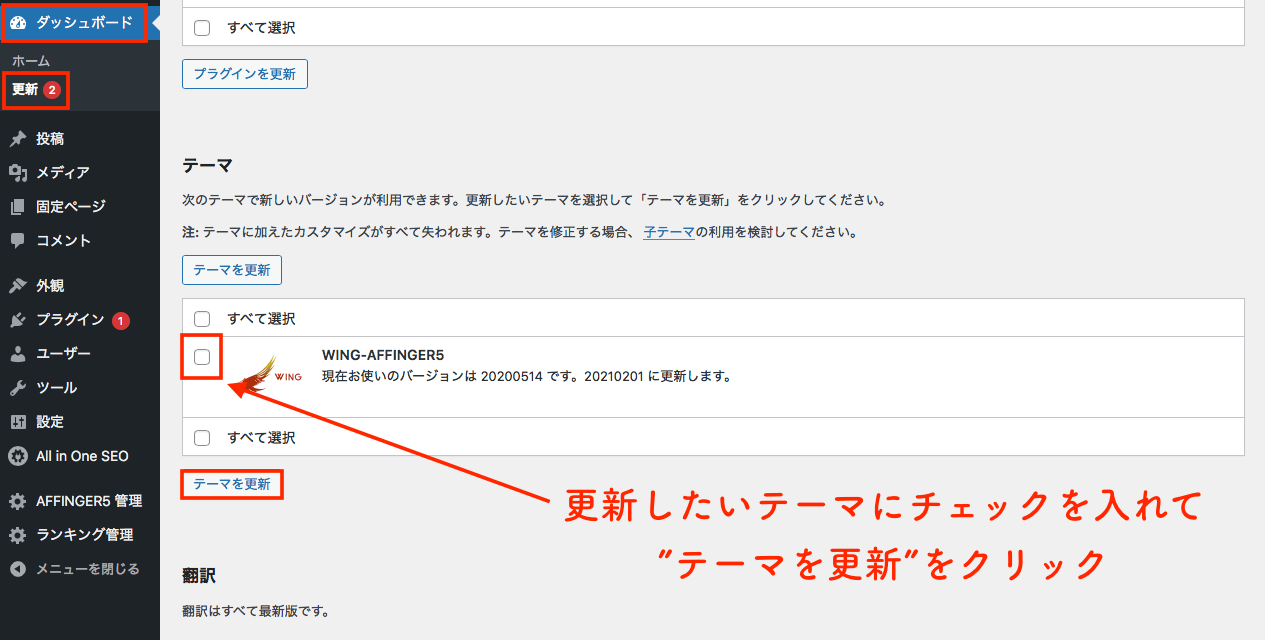
更新通知がない場合は”再確認してください”をクリックしてみてください。
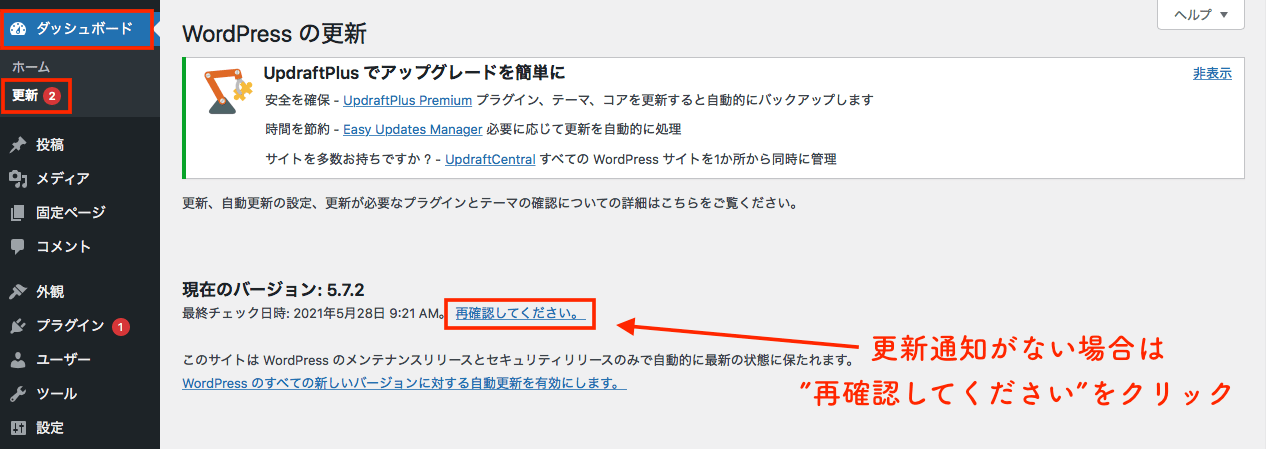
そうすると更新テーマが出てくると思います。
パーマリンクを更新する
ダッシュボード → 設定 → パーマリンク設定 → ”変更を保存”を押す
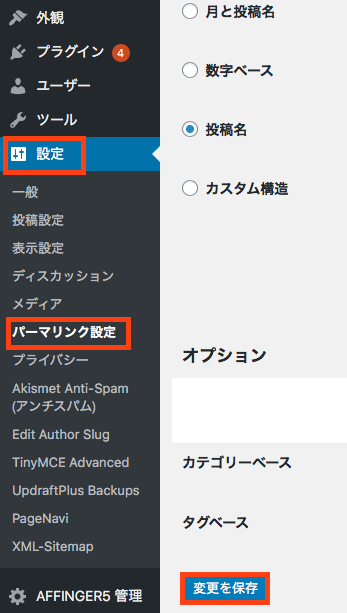
ブラウザのキャッシュを消去する
Macの場合
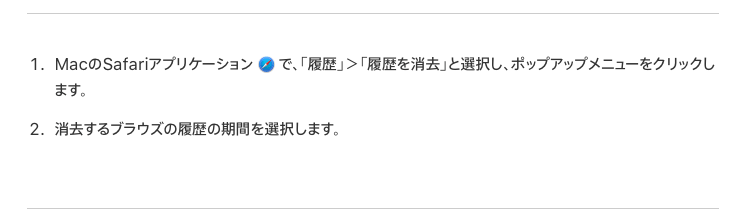
引用:support.apple.com
その他のブラウザは「ブラウザのキャッシュをクリアする方法」を参考にしてください。
まとめ
以上、アフィンガー のアップデート方法を画像付きで解説でした。
アップデートや更新は難しいイメージですが、これは簡単でよかったです。
よかったら参考にしてみてください。

